-
 デキスパート基本部
デキスパート基本部
-
・地域別のお知らせ表示に対応
地域ごとの帳票や基準(案)等の対応状況を確認できるように地域タブを追加します。
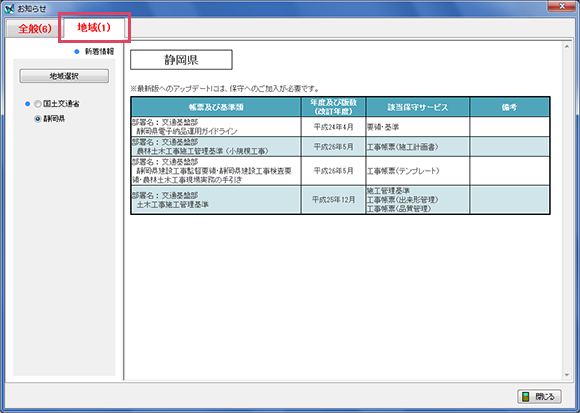
・メイン画面右上の[お知らせ]をクリック。お知らせ画面左上の[地域]タブをクリック。
・メイン画面にデキスクボタンを追加
webセミナー「デキスク」のホームページを開くボタンを追加します。
※「デキスク」はデキスパート保守会員様向けのサービスです。
・KSデータバンクへの転送機能を追加
デキスパート基本部で作成した工事データを、KSデータバンクに転送する機能を追加します。
※KSデータバンクをご契約のお客様に限り有効な機能です。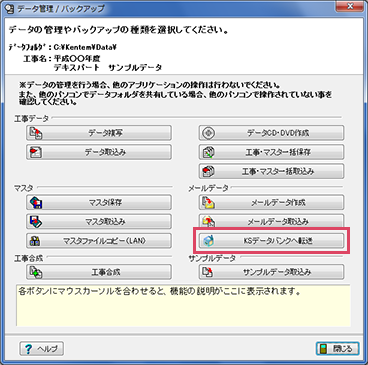
・メイン画面の[データ管理バックアップ]から[KSデータバンクへ転送]をクリック。
-
-
 出来形管理システム
出来形管理システム
-
・設計値の一括設定機能を追加
すべての測定項目の設計値を一括で入力できる機能を追加します。
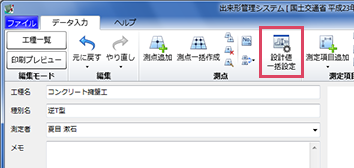
・データ入力画面の[データ入力]タブをクリックし、[設計値一括設定]をクリック。
※印刷プレビュー画面の[帳票編集]からも設計値を一括で入力できます。・CAD図面から設計値を取り込める機能を追加
CAD図面上の設計値を、設計値欄に取り込める機能を追加します。
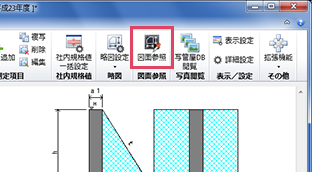
・データ入力画面の[データ入力]タブをクリックし、[図面参照]をクリック。
・帳票編集画面で、測点を一括で作成できるように対応
帳票編集時にデータ入力画面に戻ることなく、測点を一括で作成できるように対応します。
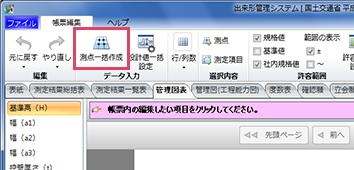
・帳票編集時に、[測点一括作成]をクリック。
-
-
 写管屋
写管屋
-
・旧アルバムデータ(アルバム・定型)のコンバートに対応
旧バージョンで作成したアルバム・定型を新バージョンでも取り込めるように対応します。
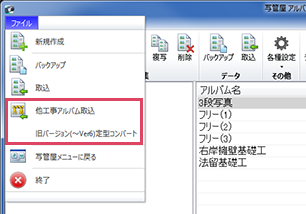
●アルバムをコンバートする場合
・アルバムの [ファイル]から[他工事アルバム取り込み]をクリック。
●旧バージョンの定型をコンバートする場合
・アルバムの [ファイル]から[旧バージョン(~Ver6)定型コンバート]をクリック。・アルバムでページ指定でのページ反転に対応
ページを指定して、ページを反転する機能を追加します。

・アルバムの[ページレイアウト]タブをクリックし、[ページ詳細設定]→[すべてのページ]→[反転]タブをクリック。
・アルバムのページ番号フォント・終了ページ番号の設定に対応
ページ番号のフォント・終了ページ番号の設定項目を追加します。
終了ページ番号は、アルバムのページ数以外の番号を分母として設定できるため、複数のアルバムを1つにまとめる時などに活用できます。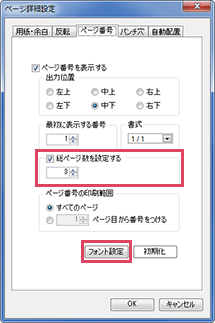
・アルバムの [ページレイアウト]タブをクリックし、[ページ詳細設定]→[すべてのページ]→[ページ番号]タブをクリック。
・アルバムの用紙サイズ設定に対応
アルバムの用紙サイズを設定する機能を追加します。
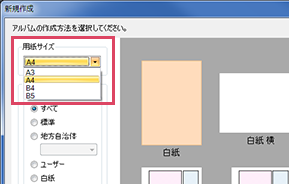
●新規作成時
・アルバムの[アルバム一覧]タブをクリックし、[新規作成]をクリック。
●定型読み込み時
・アルバムの[ページレイアウト]タブをクリックし、 [定型読込]をクリック。
●ページ詳細設定時
・アルバムの[ページレイアウト]タブをクリックし、[ページ詳細設定]→[すべてのページ]または[選択しているページ]→[用紙・余白]タブをクリック。・アルバムの新規作成時に前回使用した定型で作成できるように対応
前回作成した定型を初期値として設定し、次回以降に新規作成画面を表示せず、同じ定型でアルバムを作成できるように対応します。
初期値として設定した場合に新規作成画面を再表示する場合は、リボン内の各種設定から再表示できます。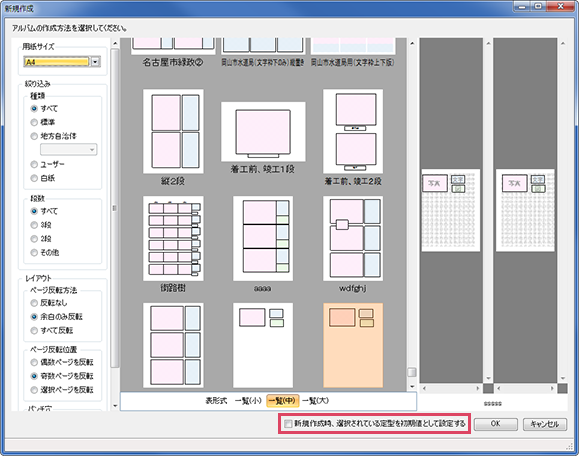
・アルバムの[アルバム一覧]タブをクリックし、[新規作成]→[新規作成時、選択されている定型を初期値として設定する]をチェック。
・データベースの分類ツリーのマスター保存に対応
作成した分類ツリーをマスターとして保存できるように対応します。
※撮影箇所は保存されません。
・データベースの[写真情報データベース]をクリックし、[マスター取込]→[区分・工種マスター]→[新規]ボタン→[写管屋 データベースの分類を複写]をクリック。
-
-
 A納図[A-NOTE]
A納図[A-NOTE]
-
・図面分割時の用紙範囲の表示に対応
設定した用紙サイズの範囲を表示し、任意で用紙サイズを設定する機能を追加します。

・[ファイル]から[複数図面処理※]→[図面分割]をクリック。
・プロパティボックスの[モード]欄で[縮尺指定]を選択し、[用紙設定]欄の[用紙サイズ]から設定。
※[複数図面処理]を表示させるには、メニューバーを初期化する必要があります。
[ツール]から[カスタマイズ]→[メニュー]タブ→[初期化]をクリック。・横断形状の取り込みに対応

・[土木]タブの[測量ツール]→[横断作図]から測点を追加し、[横断図]をクリック。
※DLとCLの自動認識モードには対応していません。・横断作図時に、距離を指定して構成点を挿入できるように対応
今まで空の構成点のみ挿入が可能だったところ、距離を指定して構成点を挿入できるように対応します。

・[土木]タブの[測量ツール]→[横断作図]→[挿入]右の[▼]をクリック。
-
-
 A納図[A-NOTE][2.5次元]
A納図[A-NOTE][2.5次元]
-
・三角網の編集に対応
三角網の削除や接続辺の編集をはじめ、ダミー点から新しい三角網を作成する機能を追加します。

座標を描画した図面で、いずれかの操作をします。
・[土木]タブ→[測量ツール]→[横断作図]→プロパティボックスの[三角網編集]をクリック。
・[土木]タブ→[作図ツール]→[等高線作図]→プロパティボックスの[三角網編集]をクリック。・高さの計測時に点を描画できるように対応
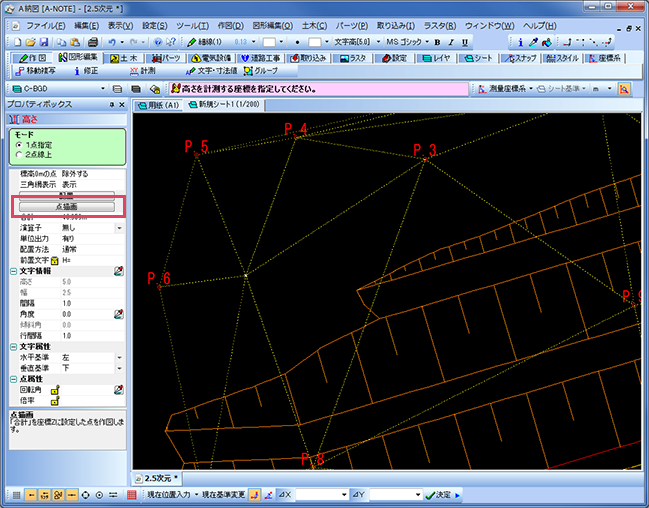
・高さの情報を持つ図面に対して、[図形編集]→[計測]→[高さ]をクリック。
-
-
 現場大将
現場大将
-
・横断丁張プレビューで構成点への実測値の表示に対応
計測した構成点をピンクの○で表示します。
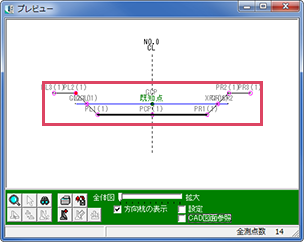
・横断測点一覧(平面線形と連動)画面にて、測点を選択し、[入力]をクリック。
・平面線形の逆幅杭にて、CAD図面から座標を取得できるように対応
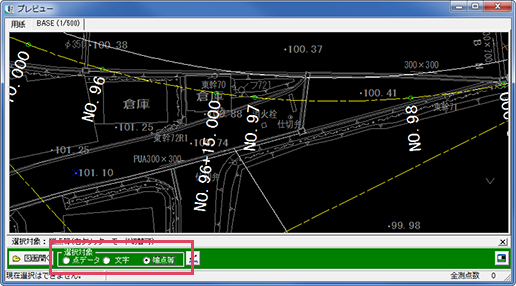
・逆幅杭計算画面にて、対象を選択し図面をクリック。
・横断丁張にて、任意点の追加に対応
横断丁張でも任意点を作成できる機能を追加します。
任意点の追加に加え、追加時に前後の測点から横断データを複写できます。
さらに、TS出来形設定も複写できます。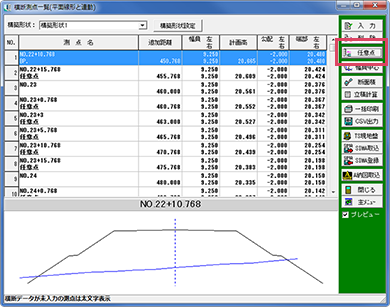
・横断測点一覧画面にて、[任意点]をクリック。
・3Dビューにて任意の距離に測点を描画し、断面登録できるように対応
指定されたピッチでしか断面登録ができなかったところを、任意の距離で断面登録できる機能を追加します。
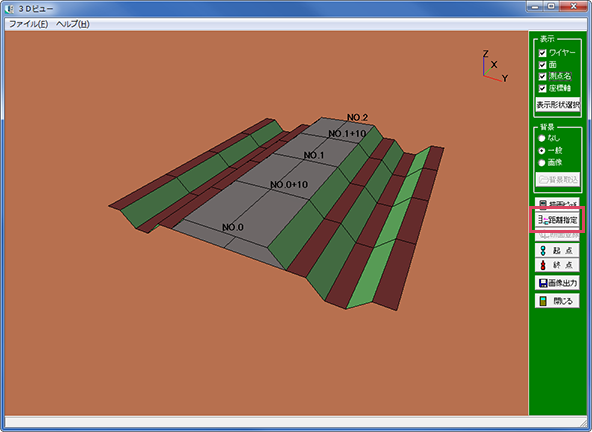
・3Dビュー画面にて、[距離指定]をクリック。
-
-
 縦・横断図作成
縦・横断図作成
-
・横断図に実測のXYH座標を表示できるように対応
今回の対応に伴い、[凡例を出力する]欄の名称を「実測値1~4」に変更し、
さらに、[文字/線種]タブの[フォント設定][線種設定]欄の一覧に[実測値1~4]を追加します。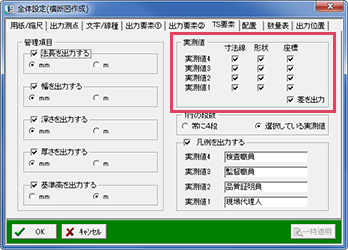
【注意】操作をする前に、Ver4.0以上のXMLデータを取り込んでください。
・[図面作成]タブ→[横断図作成]をクリックし、路線を選択。
・[全体設定]→[TS要素※]タブをクリックして、実測値を設定し、引出し線を描画。
※[TS要素]タブを表示させるには、[設定]→[寸法線モード設定]→[出来形管理項目(設計値・実測値)]を選択。
-
-
 電子納品支援システム[土木版]
電子納品支援システム[土木版]
-
・情報共有システム/ASPで作成したデータを取り込むメニューの名称を変更
メニューの名称を[工事完成図書]から[工事完成図書/情報共有システム/ASP]に変更します。
※国土交通省や北海道など
・[ファイル]から[データ取り込み]→[工事完成図書/情報共有システム/ASP]をクリック。
-
-
 施工計画書作成支援システム
施工計画書作成支援システム
-
・施工方法を追加(61工種)
・新規イラストを追加
重機9種、作業員29種、部品47種の新規イラストを追加します。
-
-
 保守サービス
保守サービス
-
・下記保守サービスを追加・更新
■出来形管理システム 出来形書式
⇒出来形書式 アップデート情報詳細(PDF)
■工事帳票テンプレート
⇒工事帳票作成テンプレート アップデート情報詳細(PDF)
■その他保守サービス
・要領/基準(案)
・出来形管理帳票
・施工計画書マスター
・安全管理施工体制台帳
・品質管理システム[コンクリート][アスファルト・土質]テンプレート書式
⇒その他保守サービス アップデート情報詳細(PDF)
→デキスパート対応基準・要領(案)一覧を見る
→品質管理システム[コンクリート] 対応書式一覧(PDF)を見る
→品質管理システム[アスファルト・土質] 対応書式一覧(PDF)を見る
-
-
 KSデータバンク
KSデータバンク
-
・デキスパート基本部の「KSデータバンクへ転送」機能への対応
-
-
 SiTECH 3D
SiTECH 3D
-
・横断形状の一括複写時に、センターから左右1点目は縦断の計算結果(勾配のみ)を複写する機能を追加
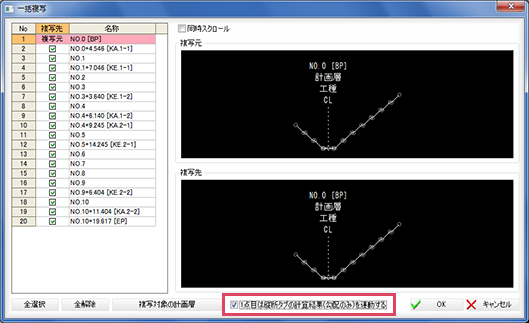
・RoadGMのXML取り込み時に、片勾配の取り込みに対応
※勾配が含まれているXMLファイルが対象です。

・横断プレビューのプロパティ画面に構築形状名を表示
横断プレビューで線や点をクリックした際に表示されるプロパティ画面に、構築形状名を表示します。
計画形状データのプロパティ表示は「〇〇〇(計画)」、現況形状データのプロパティ表示は「〇〇〇(現況)」と表示します。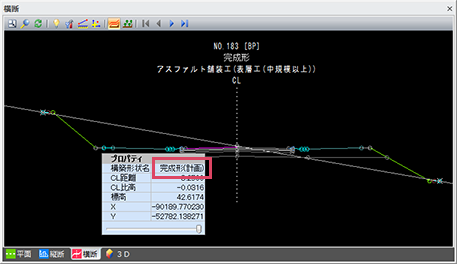
・参照図面の背景色変更機能を追加
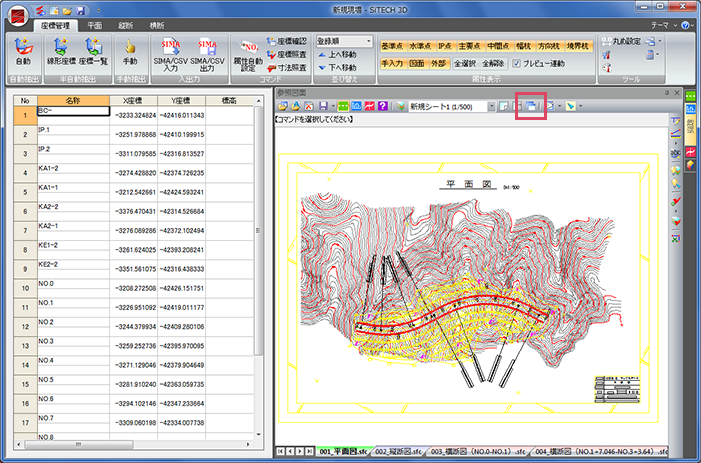
・参照図面ツールバーの[背景色]から、背景色を変更する参照図面を選択。
-
 保守会員さまへ
保守会員さまへ- 最新版の入手方法については下記をご確認ください。
- ・最新のソフト入手方法
- ・保守会員とは